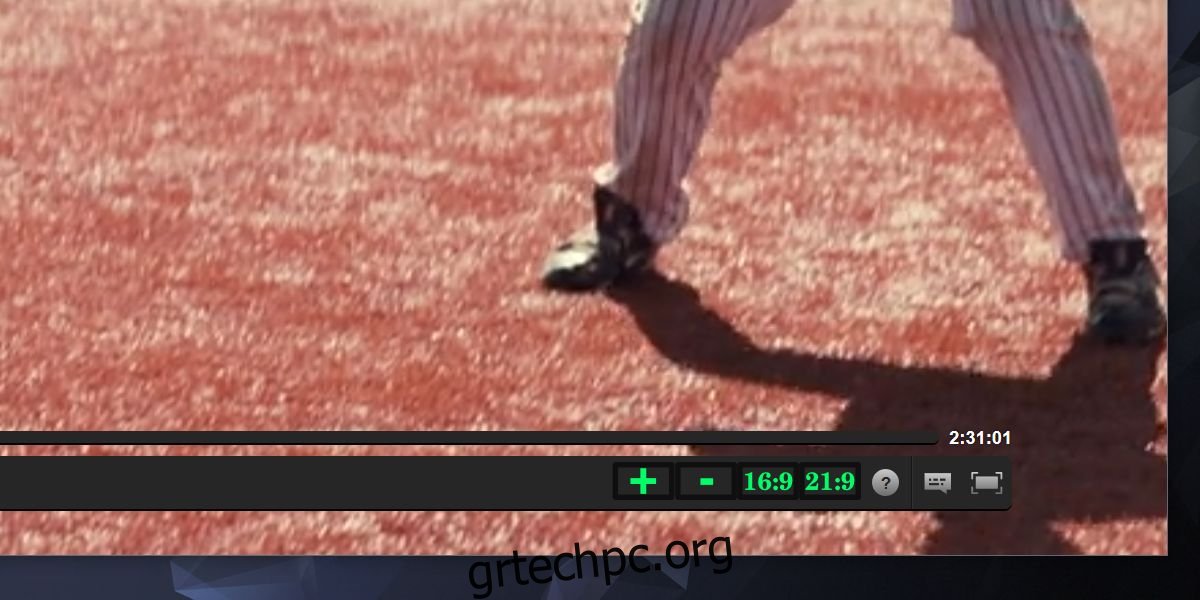Τα στοιχεία ελέγχου πολυμέσων που βλέπετε στο Netflix είναι βασικά. Μπορείτε να διαχειριστείτε τους υπότιτλους, τις ροές ήχου, να κάνετε εναλλαγή πλήρους οθόνης και να ελέγξετε την ένταση του ήχου. Δεν υπάρχουν πολλά άλλα και αν θέλετε περισσότερο έλεγχο, είναι πιθανό να χρησιμοποιήσετε μια επέκταση για το πρόγραμμα περιήγησής σας. Η εφαρμογή Netflix για Windows 10 αποτρέπει ακόμη και αυτό, οπότε οτιδήποτε επιπλέον θέλετε να κάνετε, θα σας αναγκάσει να παρακολουθήσετε το Netflix στο πρόγραμμα περιήγησής σας. Ομοίως, εάν χρησιμοποιείτε ένα VPN για το Netflix, τότε είναι μάλλον καλύτερο να χρησιμοποιήσετε ένα πρόγραμμα περιήγησης αντί για την εφαρμογή. Το Better Netflix είναι ένα πρόσθετο Firefox που μπορεί να προσθέσει υποστήριξη ευρείας οθόνης στο Netflix. Λαμβάνετε δύο στοιχεία ελέγχου αναλογίας διαστάσεων. 16:9 και 21:9, αλλά προσθέτει επίσης ένα κουμπί συν και πλην που μπορείτε να χρησιμοποιήσετε για να αυξήσετε ή να μειώσετε το πλάτος της οθόνης.
Προσθήκη υποστήριξης ευρείας οθόνης
Εγκαθιστώ Καλύτερο Netflix. Συνδεθείτε στο Netflix στον Firefox και παίξτε κάτι. Θα δείτε στοιχεία ελέγχου ευρείας οθόνης στο κάτω μέρος, δίπλα στα προεπιλεγμένα στοιχεία ελέγχου του Netflix για υπότιτλους, ήχο και πλήρη οθόνη.
Μπορείτε να χρησιμοποιήσετε μία από τις δύο προεπιλογές για να αλλάξετε την αναλογία διαστάσεων ή μπορείτε να χρησιμοποιήσετε το κουμπί συν και μείον για να γεμίσετε ολόκληρη την οθόνη.
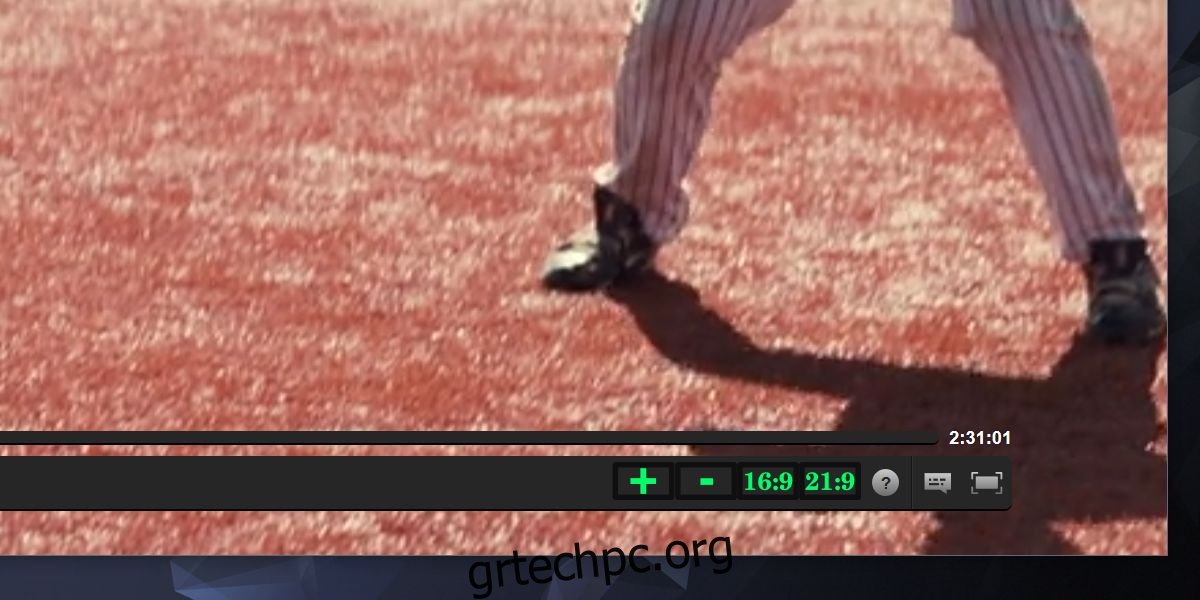
Από προεπιλογή, το Netflix αφήνει αυτό που είναι κοινώς γνωστό ως μαύρες ράβδοι στην κορυφή και κατά μήκος των πλευρών. Μπορείτε να δείτε στο στιγμιότυπο οθόνης παρακάτω ότι η συσκευή αναπαραγωγής έχει συμπληρώσει τον διαθέσιμο χώρο στο πρόγραμμα περιήγησης.
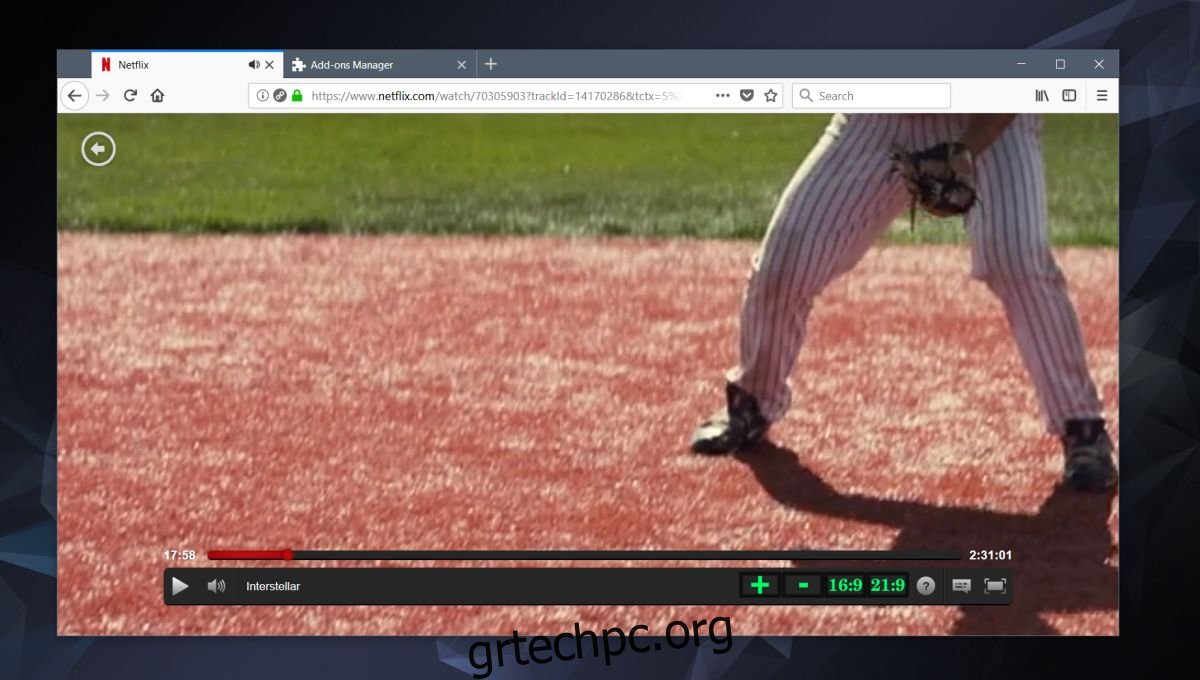
Χωρίς το Better Netflix, έτσι παίζεται μια κανονική ταινία. Μπορείτε να δείτε ότι υπάρχει ένα παχύ μαύρο περίγραμμα γύρω από τη συσκευή αναπαραγωγής. Είναι σπατάλη χώρου στην οθόνη, ανεξάρτητα από το πόσο μεγάλη ή μικρή είναι η οθόνη σας. Τα περιγράμματα από τα πλάγια εξαφανίζονται όταν παρακολουθείτε σε λειτουργία πλήρους οθόνης, αλλά οι μαύρες γραμμές στο επάνω και στο κάτω μέρος εξακολουθούν να υπάρχουν. Το πρόσθετο θα τα αφαιρέσει με την προϋπόθεση ότι έχετε μια οθόνη που είναι αρκετά μεγάλη.
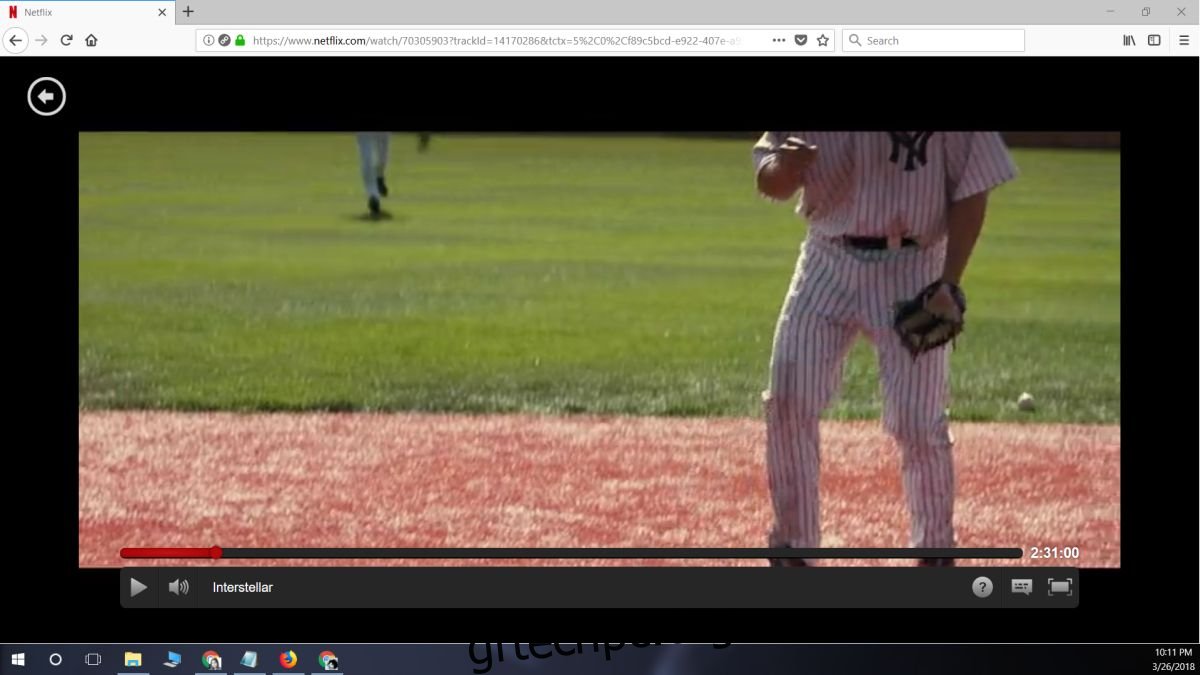
Περιορισμοί
Το καλύτερο Netflix δεν ελέγχει ποια είναι η αναλογία διαστάσεων της οθόνης σας, ούτε υπαγορεύει την αναλογία που πρέπει να χρησιμοποιήσετε για μια καλύτερη εμπειρία αναπαραγωγής. Αυτό σημαίνει ότι πρέπει να προσέχετε ότι δεν αυξάνετε το μέγεθος της οθόνης σε σημείο που αποκόπτεται από τα πλάγια.
Το καλύτερο Netflix δεν σας αφήνει να τεντώσετε ελεύθερα την οθόνη. Αν το έκανε αυτό, θα έμενες με μια παραμορφωμένη οθόνη που ήταν πολύ τεντωμένη κάθετα και όχι αρκετά οριζόντια. Το πρόσθετο χρησιμοποιείται καλύτερα για οποιονδήποτε διαθέτει οθόνη ευρείας οθόνης που μπορεί να υποστηρίξει τις δύο προεπιλογές ευρείας οθόνης.
Εάν δεν χρησιμοποιείτε μεγάλη οθόνη ή δεν είστε σίγουροι ποια αναλογία διαστάσεων είναι η καλύτερη για την οθόνη σας, χρησιμοποιήστε τα κουμπιά συν και μείον για να τη γεμίσετε όσο μπορείτε χωρίς να την κόψετε από τα πλάγια. Θα χρειαστεί λίγη δοκιμή και λάθος, αλλά τελικά αξίζει τον κόπο.